Agregar un dispositivo bluetooth – Acer Aspire V5-571G User Manual
Page 412
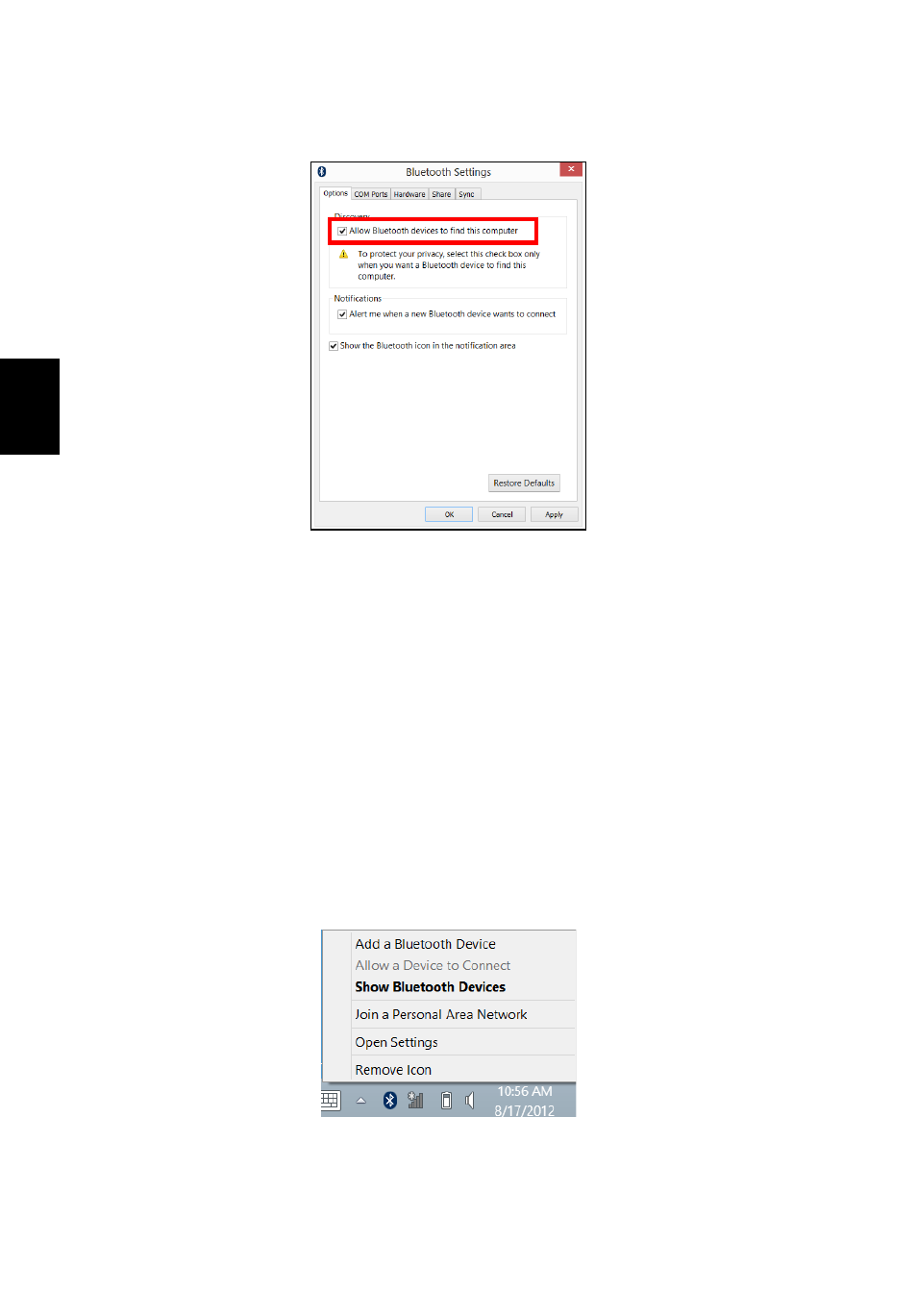
46
Esp
a
ñol
Seleccione la casilla de verificación Permitir que los dispositivos Bluetooth
detecten a este equipo, haga clic en Aplicar y luego haga clic en Aceptar.
El adaptador Bluetooth de su equipo ya está habilitado y listo para que agregue
dispositivos Bluetooth.
Para deshabilitar el adaptador Bluetooth de su ordenador, haga lo siguiente:
1. Pulse la tecla de Windows +
2. En los resultados, haga clic en Inalámbrica.
3. Haga clic en el interruptor que hay debajo de Bluetooth para habilitarlo/
deshabilitarlo.
Agregar un dispositivo Bluetooth
Todos los nuevos dispositivos deben "asociados" antes con el adaptador Bluetooth
de su equipo. Esto significa que deben ser autenticados primero por razones de
seguridad. Solo es necesario emparejarlos una vez. Después, bastará con activar el
adaptador Bluetooth de ambos dispositivos para conectarlos.
Desde el área de notificaciones, haga clic en el icono de Bluetooth y seleccione
Agregar un dispositivo Bluetooth.
- Aspire V5-431 Aspire V3-471 Aspire V3-571G Aspire V3-771 Aspire EC-471G Aspire E1-421 Aspire V5-431G Aspire E1-531 Aspire V5-571 Aspire E1-571G Aspire V3-531G Aspire V3-551 Aspire V5-531 Aspire V3-551G Aspire E1-521 Aspire E1-571 Aspire V3-571 Aspire E1-471 Aspire V5-531G Aspire E1-431 Aspire V3-431 Aspire V5-471 Aspire E1-471G Aspire V3-731G Aspire E1-431G Aspire E1-531G Aspire V3-471G Aspire V5-471G Aspire V3-531 Aspire V3-731 Aspire V3-771G
